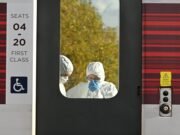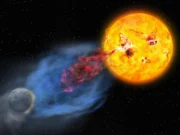Los lectores ayudan a respaldar a MSpoweruser. Es posible que recibamos una comisión si compra a través de nuestros enlaces.
Lea más sobre cómo puede ayudar a MSPOWERUSER a sostener el equipo editorial
Salir del modo de pantalla completa es una tarea común en Windows 11, ya sea que estés viendo un video, jugando o usando una aplicación. A veces, puede ser difícil salir de la pantalla completa si no conoce los métodos correctos. Esta guía le proporcionará varios métodos sencillos para salir de la pantalla completa en Windows 11, lo que garantiza una experiencia fluida y sin frustraciones.
Dominar estos trucos mejorará su experiencia general con Windows 11. Desde usar atajos de teclado hasta navegar por el menú de aplicaciones, aprenderá cómo cambiar rápidamente entre los modos de pantalla completa y ventana. Esto es especialmente útil para realizar múltiples tareas o cuando necesita acceder a otras aplicaciones sin cerrar el programa de pantalla completa.
¿Cuáles son las mejores formas de salir del modo de pantalla completa en Windows 11?
Usando la tecla F11
La tecla F11 es un atajo universal para alternar el modo de pantalla completa en muchas aplicaciones, especialmente en los navegadores web.
- prensa F11 teclas de su teclado.
- Si la aplicación lo admite, lo devolverá al modo de ventana.
Presione la tecla Escape (Esc)
Algunas aplicaciones, especialmente los juegos, utilizan la tecla Escape para salir del modo de pantalla completa.
- prensa ESC teclas de su teclado.
- Compruebe si la aplicación vuelve al modo de ventana.
Usando el atajo de la tecla Windows + Shift + Enter
Este atajo es especialmente útil para aplicaciones que no responden a F11 o Esc
- prensa Tecla de Windows + Mayús + Intro al mismo tiempo
- Esta combinación a menudo obliga a la aplicación a cambiar entre los modos de pantalla completa y ventana.
Pasando el cursor y haciendo clic en el botón Restaurar hacia abajo
Mientras está en pantalla completa, al pasar el mouse en la parte superior de la pantalla puede revelar la barra de título de la aplicación con un botón de restaurar hacia abajo.
- Mueva el mouse al borde superior de la pantalla.
- Espere a que aparezca la barra de título.
- hacer clic en restaurar botón (parece un cuadrado).
Usando Alt + Tab para cambiar de ventana
Si no puede salir de la pantalla completa directamente, puede ser útil cambiar a otra ventana.
- prensa Alt+Tab Abra el conmutador de ventanas.
- Seleccione una aplicación diferente para ponerla en primer plano
- Una vez que haya cambiado, intente cerrar la aplicación de pantalla completa desde la barra de tareas o use Alt + F4.
Haga clic derecho en el icono de la aplicación en la barra de tareas
La barra de tareas proporciona otra forma de administrar aplicaciones de pantalla completa.
- Localice el icono de la aplicación en la barra de tareas.
- Haga clic derecho en el icono.
- seleccionar restaurar o acortar Desde el menú contextual.
Forzar el cierre de la aplicación
Como último recurso, puede forzar el cierre de la aplicación utilizando el Administrador de tareas.
- prensa Ctrl + Mayús + Esc Abra el administrador de tareas.
- Busque la aplicación en la lista de procesos en ejecución.
- Seleccione la aplicación y haga clic Termina la tarea.
Comprobando la configuración de la aplicación
Algunas aplicaciones tienen configuraciones que controlan el comportamiento de pantalla completa.
- Abra el menú de configuración u opciones de la aplicación.
- Busque configuraciones de pantalla u opciones de pantalla completa.
- Deshabilite el modo de pantalla completa o ajuste la configuración para permitir el modo de ventana.
Actualización del controlador de gráficos
Los controladores de gráficos obsoletos o corruptos a veces pueden causar problemas en el modo de pantalla completa.
- abierto Administrador de dispositivos (Búscalo en el menú Inicio).
- expandir adaptador de pantalla.
- Haga clic derecho en su tarjeta gráfica y seleccione Actualizar el controlador.
- elegir Buscar controladores automáticamente y sigue las instrucciones.
Consejos para gestionar el modo de pantalla completa
- Atajos de teclado: Memorice los atajos F11, Esc y Windows + Shift + Enter para un acceso rápido.
- Configuración de la aplicación: Explore el menú de configuración de las aplicaciones que usa con frecuencia en pantalla completa para personalizar el comportamiento
- Gestión de la barra de tareas: Utilice la barra de tareas para cambiar rápidamente entre aplicaciones y administrar ventanas de pantalla completa
- Actualizaciones periódicas: Mantenga actualizados su sistema operativo y controladores de gráficos para evitar problemas de compatibilidad.
- Solución de problemas: Si una aplicación no logra salir de la pantalla completa constantemente, intente reinstalarla o comuníquese con el desarrollador para obtener ayuda.
Solución rápida para salir de pantalla completa
Salir del modo de pantalla completa en Windows 11 no es complicado. Al dominar estos métodos simples, podrá cambiar rápidamente entre los modos de pantalla completa y ventana, mejorando su experiencia informática general.
Preguntas frecuentes
¿Cómo salgo de la pantalla completa en Windows 11 usando el teclado? Puede usar la tecla F11, la tecla Esc o la tecla Windows + Shift + Enter para salir del modo de pantalla completa.
¿Por qué no puedo salir del modo de pantalla completa en mi computadora con Windows 11? Es posible que la aplicación no admita el método de salida estándar o que haya un problema con los controladores de gráficos. Intente actualizar sus controladores o verifique la configuración de la aplicación.
¿Qué debo hacer si una aplicación se congela en modo de pantalla completa? Puede intentar usar Alt + Tab para cambiar a otra ventana o forzar el cierre de la aplicación usando el Administrador de tareas (Ctrl + Shift + Esc).
¿Cómo evito que las aplicaciones se abran automáticamente en modo de pantalla completa? Verifique la configuración o las funciones de la aplicación para desactivar la opción de pantalla completa. Puede intentar ejecutar la aplicación en modo de compatibilidad.
¿Existe alguna forma de personalizar los atajos de teclado para el modo de pantalla completa en Windows 11? Windows 11 no permite de forma nativa la personalización de atajos de teclado en pantalla completa, pero algunas aplicaciones de terceros pueden ofrecer esta funcionalidad.
Comparar métodos de salida de pantalla completa
| método | descripción | Funcionalidad | Fácil de usar |
|---|---|---|---|
| Tecla F11 | Alterna el modo de pantalla completa en muchas aplicaciones. | alto | muy simple |
| Tecla de escape (Esc) | Algunos juegos y aplicaciones salen del modo de pantalla completa. | moderado | muy simple |
| Tecla de Windows + Mayús + Intro | Obliga a las aplicaciones a cambiar entre los modos de pantalla completa y ventana | moderado | simple |
| Restaurar el botón hacia abajo | Haga clic en el botón Restaurar abajo en la barra de título de la aplicación. | alto | simple |
| Alt+Tab | Cambia a otra ventana para administrar aplicaciones de pantalla completa. | moderado | simple |
| Haga clic derecho en la barra de tareas | Utiliza el menú contextual de la barra de tareas para restaurar o minimizar aplicaciones. | alto | simple |
| Forzar salida (Administrador de tareas) | Finaliza el proceso de solicitud utilizando el administrador de tareas. | alto | moderado |
Solución simple para el problema de pantalla completa
Con un poco de conocimiento, salir de la pantalla completa en Windows 11 se convierte en una tarea rápida y sencilla. Recuerda estos métodos y podrás gestionar tus aplicaciones fácilmente
Edgar es un editor tecnológico con más de 10 años de experiencia, especializado en IA, tecnologías emergentes e innovación digital. Proporciona artículos claros y atractivos que simplifican temas complejos y, al mismo tiempo, cubren la seguridad y la privacidad para ayudar a los lectores a proteger sus vidas digitales.